 A todo el mundo le gusta tener a mano las letras de las canciones que escucha en el ordenador. Uno de los primero programas que analizamos en este blog fue EvilLyirics, que buscaba automáticamente las canciones que sonaban en tu Winamp.
A todo el mundo le gusta tener a mano las letras de las canciones que escucha en el ordenador. Uno de los primero programas que analizamos en este blog fue EvilLyirics, que buscaba automáticamente las canciones que sonaban en tu Winamp.
Desgraciadamente, aunque las últimas versiones de EvilLyrics permiten integrarlo con iTunes no da tan buenos resultados así que me puse a buscar alternativas. Alternativas para los que usan iTunes en Windows que para MacOS he leído que hay cosas chulísimas.
Pues la solución se llama: MiniLyrics
El programa es de pago pero sus creadores tienen el detalle de dejártelo probar de forma gratuita hasta que te canses.
Este programa ha sido todo un descubrimiento y tienen un par de ventajas sobre sus competidores que lo hacen realmente útil. La más importante es que cuando descarga la letra de la canción que estás escuchando te da la opción de copiarla al IDTag del mp3 automáticamente. En cristiano esto significa que a partir de ese momento siempre tendrás la letra a mano en iTunes haciendo click con el botón derecho del ratón encima de la canción y luego en Obtener Información/Letras. Y esto quedará así incluso aunque desinstales el programa.
Una vez descargado el programa, en la instalación vete marcando los reproductores para los que quieres que te de soporte:
(click para ampliar)
Terminada la instalación el programa se iniciará con el reproductor esocgido. En nuestro caso, al abrir el iTunes lo tendremos en la parte superior izquierda de la pantalla con esta pinta:
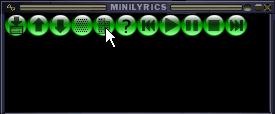
Haz click donde marca señala la imagen para acceder a Tools/Preference. Allí podrás configurar pequeños aspectos del programa. En Skin por ejemplo, puedes cambiar la apariencia del mismo. Por ejemplo así es como te mostraría las letras con el Skin iTunes 6:
(click para ampliar)
Pero la parte que más me interesa está en Lyrics Download, allí podremos seleccionar la opción de copiar las letras directamente al mp3 tal como indica la imagen:
(click para ampliar)
Como verás, también puedes elegir que te copie todas las letras a un directorio en concreto. El programa buscará las letras de forma automática cada vez que suene una canción. Ahora viene una parte que no acabo de comprender muy bien ya que algunas veces el programa te ofrece un diálogo para descargar las canciones como este:
(click para ampliar)
Y otras veces no te muestra ningún diálogo y descarga automáticamente el resultado correcto. Supongo que depende de si una letra es muy conocida, o encuentra muchas posibles concidencias, etc. Si alguna vez no encuentra una letra y te sale ese diálogo haz click en No Suitable Lyrics.
Si has marcado la opción de copiar la letra al mp3, recuerda que siempre la tendrás a mano en iTunes como hemos indicado al principio:
Por defecto el programa te muestra las letras en plan karaoke y lo tendrás residente en la parte inferior derecha de tu pantalla:
![]()
Lo podrás mostrar y ocultar pulsando Ctrl + Alt + Bloq Num en tu teclado.
En resumen un programa muy interesante, aunque a veces algo confuso, al que merece la pena echarle un vistazo. Hay pocas cosas que deje instaladas permanentemente en mi ordenador, pero esta es una de ellas.
- También en faqoff: Guía del reproductor iTunes
- También en blogoff: Subscribirse a un podcast con iTunes


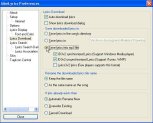
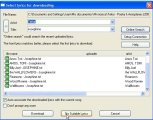
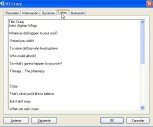
Hola. Yo me lo he descargado hace unos días para Windows Xp y no me funciona al abrir el Itunes. Teneis idea por que puede ser
HOLA A TO2 ESCRIBO PARA RECOMENDARLES ALGUNAS CANCIONES LINDAS QUE CAUTIVARON MI CORAZON… TSUKI NO CURSE Y MICHIYUKI SON BELLISIMAS Y DICEN COSAS TAN LINDAS BN MI NUM 0445534786627 AAH Y ARRIVA LOVELESS
HAWATARI YUIKO VALLA QUE TIENES RAZON SON MUY LINDAS PERO MI CANTANTE FAVORITA SIEMPRE SERA NANA KITADE,Y KODA KUMI Y ES SIERTO ARRIVA LOVELESS
sta bien manes
Yo tamién lo he descargado y ni siquiera arranca :(
Si sabéis otro programa que funcione os agracedería que lo posteárais.
Gracias
Lo descargue y la verdad q hasta ahora me anda muy bien…encuentra muchas canciones y muy rapido.
Gracias por el programa y la explicación de uso!
Ya lo descarge pero no me funciona…abro el itunes y no sale nada de nada
Pero este programa sirve también para Mac? es que estoy buscando un programa que te busque las letras para el itunes bajo Mac y no lo encuentro…